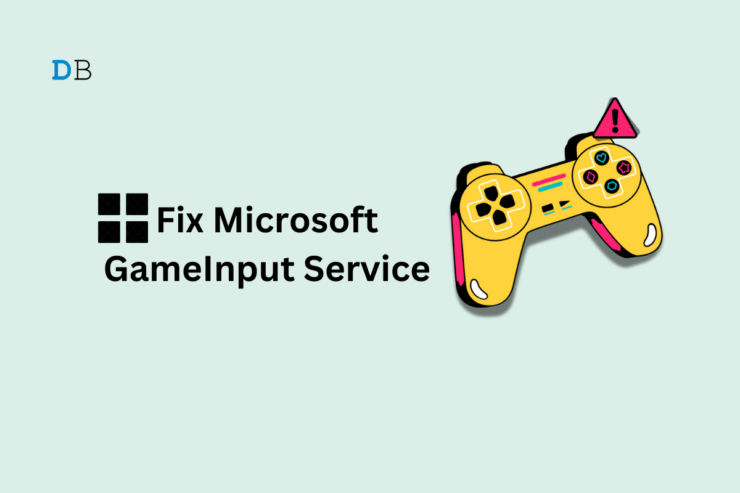Как исправить, что бета-версия игр Google Play не работает на ПК?
Содержание
- 1 Как исправить, что бета-версия игр Google Play не работает на ПК?
- 1.1 Основные способы исправить неработающую бета-версию игр Google Play на ПК
- 1.1.1 1. Доступна ли бета-версия Google Play Games для ПК в вашем регионе?
- 1.1.2 2. Исправьте подключение к Интернету
- 1.1.3 3. Проверьте совместимость аппаратных ресурсов вашего компьютера
- 1.1.4 4. Включите настройки виртуализации Windows на ПК
- 1.1.5 5. Доступ к играм Google Play из нужного аккаунта Gmail
- 1.1.6 6. Установите автоматическое время на ПК с Windows 11
- 1.1.7 Скачивайте мобильные игры на ПК с помощью Google Play Games
- 1.1 Основные способы исправить неработающую бета-версию игр Google Play на ПК
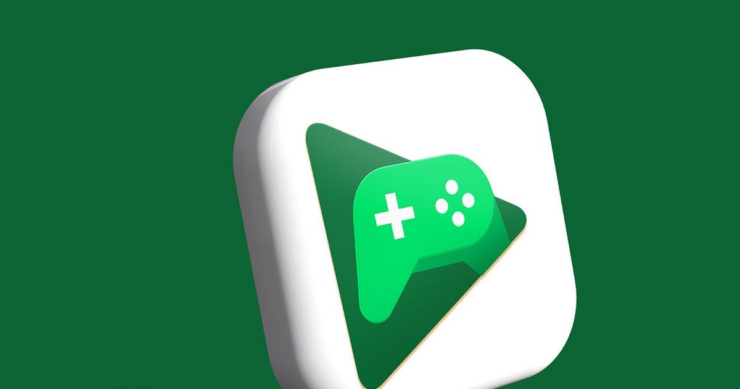
В этом руководстве я поделился несколькими советами по устранению неполадок, которые помогут исправить бета-версию Google Play Games, если она не работает на вашем компьютере. Недавно бета-версия Google Play Games для ПК была развернута во многих регионах мира. Мы уже поделились подробным руководством о том, как скачать игры из Google Play на ПК .
Бета-версия доступна в большинстве регионов мира, но в некоторых других регионах бета-версия Play Games для ПК еще не получена. Если вы находитесь в регионе, где не установлена бета-версия Google Play Games, вы не сможете играть в мобильные игры на ПК.
Серьезным препятствием для игр в Google Play Games может стать то, что ваш компьютер не соответствует определенным требованиям к оборудованию. Хотя вы можете наслаждаться несколькими играми в Google Play Games с ограниченными аппаратными ресурсами, некоторые другие игры не будут работать хорошо, что приведет к ухудшению игрового процесса.
Основные способы исправить неработающую бета-версию игр Google Play на ПК
Вот несколько полезных указаний и советов по устранению основной проблемы, связанной с невозможностью использовать Google Play Games на ПК.
1. Доступна ли бета-версия Google Play Games для ПК в вашем регионе?
Для начала убедитесь, что бета-версия Google Play Games для ПК доступна в вашем регионе. Проверьте этот список , чтобы узнать, получило ли ваш регион бета-обновление. Если на вашей территории еще не поддерживается бета-обновление Play Games, следите за обновлениями статьи, ссылку на которую мы дали выше. А пока наслаждайтесь играми в приложении Google Play Games для смартфонов.
2. Исправьте подключение к Интернету
Важно проверить, достаточно ли стабильна сеть, к которой подключен ваш компьютер, чтобы обеспечить бесперебойную игровую сессию в Google Play Games. Запустите тест скорости интернета в браузере вашего ПК, чтобы проверить эффективность сети.
Если вы часто сталкиваетесь с отключениями сети, сообщите об этом своему интернет-провайдеру. В качестве альтернативы прежней плохой сети, если у вас есть доступ к стабильной сети Wi-Fi, подключите свой компьютер к этой сети, прежде чем начинать игру в Google Play Games.

3. Проверьте совместимость аппаратных ресурсов вашего компьютера
Здесь подробное упоминание о системные требования для ПК с Google Play Games . Для беспроблемного игрового процесса в Google Play Играх ваш компьютер должен соответствовать минимальным требованиям или рекомендуемым настройкам.
Обратитесь к официальному продавцу вашего компьютера и спросите его технических экспертов, можете ли вы обновить аппаратное обеспечение вашего ПК/ноутбука. По моему опыту, 8 ГБ ОЗУ и твердотельный накопитель под управлением Windows 11 — это просто идеальная среда для игр в Google Play Games.
4. Включите настройки виртуализации Windows на ПК
Как только вы сможете войти в Google Play Games со своего компьютера, перед установкой любой игры вам будет предложено включить настройки виртуализации. Если вы видели приглашение, представленное на снимке экрана ниже, но нажали Не сейчас, оно снова появится при попытке установить любую игру из Google Play Games.
Обязательно нажмите Продолжить, чтобы позволить системе включить настройки виртуализации, а также установить гипервизор на ПК. Это автоматический процесс, и компьютер перезагрузится, чтобы включить виртуализацию и установить гипервизор.

5. Доступ к играм Google Play из нужного аккаунта Gmail
Убедитесь, что вы вошли в правильную учетную запись Gmail сразу после завершения установки бета-версии и доступа к Google Play Играм на своем компьютере.
- Нажмите Войти через Google.

- Затем Выберите учетную запись для продолжения работы в Google Play Games.

Если вы выберете одну учетную запись на своем компьютере для игры в Google Play Games, но используете другую учетную запись Gmail для доступа к мобильному приложению Google Play Games, вы не сможете обеспечить непрерывность игры.
Проще говоря, Play Игры для ПК позволяют вам начать игру на ПК, а затем продолжить ее на своем телефоне или любом другом устройстве, на котором вы вошли в Google Play Игры с помощью той же учетной записи Gmail.
Однако вы можете войти в Google Play Игры из нескольких учетных записей Gmail. Просто убедитесь, что каждый раз, когда вы продолжаете играть в игру при переключении устройств, это та же учетная запись Gmail, в которой вы остановили игру на своем телефоне, и та же учетная запись, в которой вы возобновляете игру на своем ПК.
6. Установите автоматическое время на ПК с Windows 11
Игры Google Play могут не открыться, если на вашем компьютере перепутаны время и дата. Это может произойти из-за технических неполадок во время обновления вашего компьютера с Windows 10 до Windows 11.
Вместо того, чтобы вручную настраивать время и дату, включите возможность автоматического обновления времени и даты на вашем компьютере.
- Откройте настройки Windows, нажав Windows + I.
- На левой боковой панели перейдите к Время и язык и нажмите на него.
- Затем нажмите Дата и время , чтобы развернуть его.

- Помимо параметра Установить время автоматически нажмите на переключатель, чтобы включить этот параметр.

- Перезагрузите компьютер и попробуйте открыть приложение Microsoft Store.
Скачивайте мобильные игры на ПК с помощью Google Play Games
Игры на разных устройствах никогда не были такими простыми. Если вы ждали возможности опробовать Google Play Games для ПК, сейчас самое время. Чтобы устранить любые неполадки, с которыми вы столкнулись при работе с бета-версией Google Play Games, а также, если она не работает на вашем компьютере, воспользуйтесь советами по устранению неполадок, которыми я поделился в руководстве. Это наверняка устранит ошибку доступности/загрузки/установки.